DNS服务异常意味着服务器出现故障,无法找到服务器的地址。 经常出现的问题如何修复浏览器,比如网络故障、网站故障、电脑DNS设置错误等,那么DNS异常应该如何修复呢? 明天小编就给大家分享三种修复Win11中DNS异常的方法如何修复浏览器,希望对大家有所帮助。
方法一:重置DNS
1、点击开始按钮后面的【搜索图标】,在搜索框中输入【控制面板】,然后点击打开系统给出的最匹配的【控制面板应用程序】;
2、在控制面板窗口中,切换到【类别】查看方式,然后点击调整计算机设置下的【查看网络状态和任务】;

3. 路径:控制面板-网络和Internet-网络和共享中心。 点击连接的【网络】,打开【属性】;
4、在以太网属性窗口中,双击打开【Internet Contract Version 4 (TCP/IPv4)】;

5、默认选项是手动获取DNS服务器地址,然后点击【使用下面的DNS服务器地址】,填写【首选DNS服务器地址和备用DNS服务器地址】,点击【确定】。
技巧二:网络故障排除
1. 在设置窗口中,使用搜索框输入【网络故障排除】;

2. 使用故障排除程序检查互联网连接问题。 检测完成后,点击网络连接进行手动【修复】。
1、打开运行(Win+R),输入【cmd】命令,按确定或回车,打开命令提示符窗口;
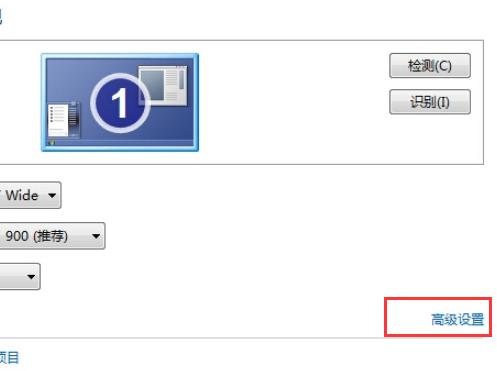
2、在命令提示符窗口中输入回车,执行【ipconfig/flushdns】命令。 如果成功,会提示:DNS解析缓存已成功刷新;
3、清除DNS缓存信息后,再次输入命令进行检测;
ipconfig /displaydns 显示 DNS 解析器缓存的内容
ipconfig/flushdns 清除 DNS 解析器缓存

ipconfig/renew 更新指定适配器的 IPv4 地址
ipconfig /registerdns 刷新所有 DHCP 租约并重新注册 DNS 名称
4、如果执行【ipconfig/flushdns】命令时,提示无法刷新DNS解析缓存:执行过程中,功能出现问题,通常是本地DNSClient服务失败导致的正常启动。 操作时,打开服务(services.msc),找到名为[DNSClient]的服务,然后重新启动。
